Търсите начин да премахнете тази досадна илюстрация от лентата за търсене? Обхванахме ви в това ръководство за премахване на изображение на Bing от лентата за търсене.
Ако сте като повечето хора, вероятно използвате компютъра си за различни задачи, от проверка на имейл до сърфиране в интернет. И ако сте като повечето хора, вероятно имате тази операционна система, която използвате повече от всяка друга.
За много хора тази операционна система е Microsoft Windows. Той е многофункционален, персонализиран и лесен за използване. Но има едно нещо за Windows 10 и Windows 11, което много потребители намират за досадно: лентата за търсене на изображения в Bing.
Тази сравнително нова функция е хит или пропуск за потребителите на Windows 10 и Windows 11. Въпреки че изглежда добре, много потребители го намират за разсейващо и ненужно. Ако сте един от тези потребители, имате късмет. В тази статия ще ви покажем как да премахнете изображението на Bing от лентата за търсене на вашия компютър с Windows.
Първо, нека да разгледаме как да намерите настройката за премахване на изображението на Bing от лентата за търсене. След това ще преминем през стъпките за премахването му.
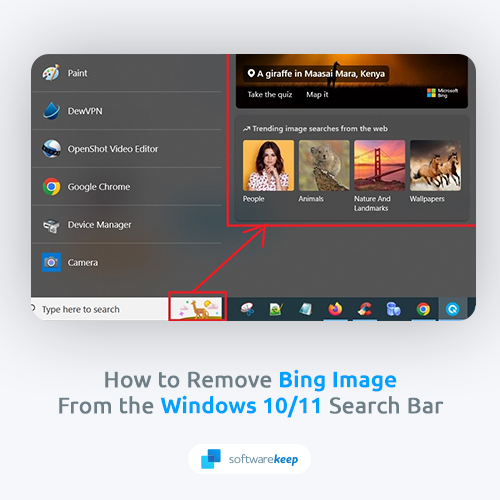
Съдържание
- Как да премахнете тази икона от полето за търсене на Windows 10
- Какво представлява изображението на Bing в лентата за търсене на Windows 10/11?
- Как да премахнете изображението на Bing от лентата за търсене
- Метод 1. Деактивирайте акцентите при търсене
- Метод 2. Използвайте редактора на системния регистър
- Заключение
Как да премахнете тази икона от полето за търсене на Windows 10
За да премахнете тези икони в Windows 10, щракнете с десния бутон навсякъде върху задачата си, за да изведете менюто, изберете „Търсене“, след което премахнете отметката от „Показване на акцентите при търсенето“.
други начини са:
- Деактивиране на акцентите при търсене
- Използвайте редактора на системния регистър
Прочетете, за да научите повече!
Какво представлява изображението на Bing в лентата за търсене на Windows 10/11?
Изображението на Bing в лентата за търсене на Windows 10 и Windows 11 е част от по-големи усилия за създаване на интерактивно съдържание на работния плот на Windows. Изображението се променя ежедневно, а понякога и няколко пъти на ден, в опит да задържи потребителите ангажирани с лентата за търсене.
Изображенията са предназначени да бъдат както визуално привлекателни, така и информативни, като предоставят на потребителите представа за това, което могат да намерят, ако търсят този конкретен термин. Въпреки че сегашното изрязване на изображения е до голяма степен статично, Microsoft планира да добави още интерактивни елементи в бъдеще.
Експертите спекулират, че това може да включва изображения, които се променят в зависимост от местоположението на потребителя, времето от деня или дори изображения, извлечени от генерирано от потребителите съдържание.
Независимо от формата на крайния продукт, ясно е, че Microsoft се е ангажирала да направи операционната система Windows по-ангажиращо и полезно изживяване за всички потребители.
Как да премахнете изображението на Bing от лентата за търсене
Въпреки че изображението на Bing е сравнително нова функция, много потребители на Windows вече са уморени от него. Ако сте един от тези потребители, можете да премахнете изображението на Bing от лентата си за търсене само с няколко кликвания. Ето как:
Метод 1. Деактивирайте акцентите при търсене
Най-лесният начин да деактивирате тази функция е като въведете настройките на лентата на задачите. Това не отнема много време и може да бъде бързо решение за много потребители. Просто следвайте тези стъпки:
- Щракнете с десния бутон навсякъде в лентата на задачите на Windows, където има празно място. Това ще отвори контекстно меню с настройките на лентата на задачите.
- Задръжте курсора на мишката върху Търсене . Трябва да се отвори странично меню.
-
Кликнете върху Показване на акцентите от търсенето, ако в момента е включено. Ще разберете дали функцията е активирана, ако има отметка вляво от нея.
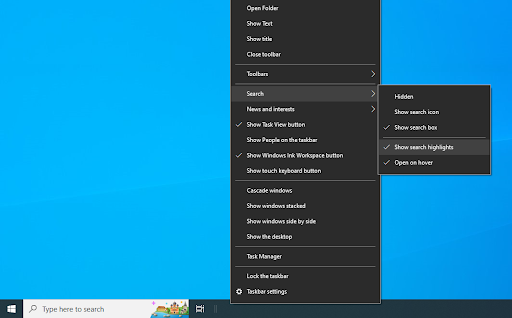
- Трябва да забележите, че осветяването на търсенето и изображението на Bing изчезват от лентата на задачите ви.
За съжаление, някои потребители се борят да деактивират тази функция дори след като са изпълнили лесните стъпки по-горе. В този случай е възможно да трябва да влезете по-дълбоко в системата си и да премахнете изцяло интеграцията на Bing.
Метод 2. Използвайте редактора на системния регистър
Регистърът е централно място за всички видове функции във вашата система. Това е почти като изглед под капака на вашата машина, който ви позволява да променяте скрити настройки и много повече. Използвайте го, за да деактивирате изцяло изображението на Bing от лентата за търсене!
Ако знаете как да работите с регистъра, този метод ще ви преведе през стъпките. Въпреки това, ако никога преди не сте докосвали това приложение, може би е по-добре първо да създадете резервно копие на регистъра. Дори малка грешка може да причини сериозни щети, когато става въпрос за редактиране на файлове тук!
- Натиснете клавишите Windows + R на клавиатурата. Това ще изведе помощната програма Run.
-
Въведете „ regedit ” без кавички и натиснете клавиша Enter на клавиатурата. Това ще стартира приложението Registry Editor.
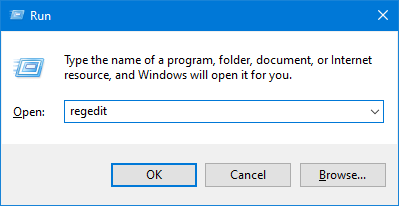
-
Използвайте навигационния панел от лявата страна на прозореца, за да достигнете до следния ключ на системния регистър или използвайте адресната лента и копирайте и поставете местоположението:
HKEY_CURRENT_USER\SOFTWARE\Policies\Microsoft\Windows\Explorer
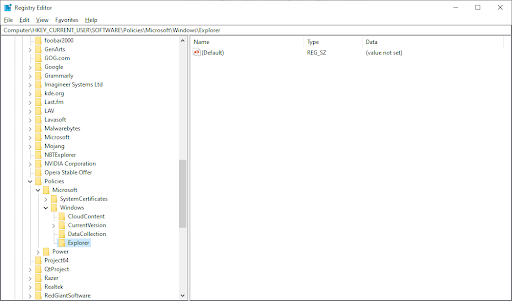
- Щракнете с десния бутон някъде в десния панел и изберете Нов > DWORD (32-битова) стойност от контекстното меню.
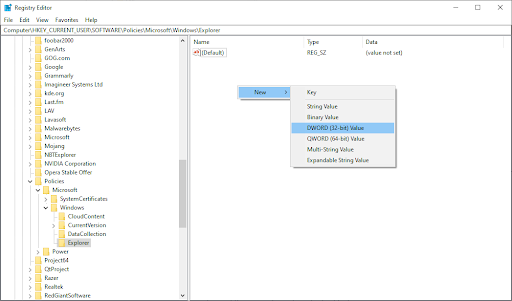
-
Наименувайте стойността „ DisableSearchBoxSuggestions ” и натиснете Enter на клавиатурата. Това ще създаде нова стойност, която можете да модифицирате, за да направите дълбоки промени във вашата система.
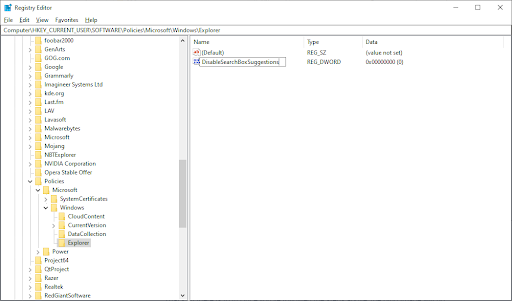
-
След това щракнете двукратно върху новосъздадения том DisableSearchBoxSuggestions , за да отворите неговите свойства. Уверете се, че сте задали Base на Hexadecimal и след това променете полето Value data на 1 .
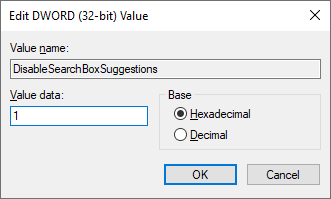
- Щракнете върху OK и рестартирайте системата си. След като системата приключи с рестартирането, проверете дали успешно сте премахнали изображението на Bing от лентата за търсене на Windows.
Заключение
Това е всичко! След като изпълните стъпките по-горе, изображението на Bing вече няма да се показва в лентата ви за търсене. Ако се върне в бъдеще, след актуализация на Windows, просто повторете същите стъпки по-горе, за да го деактивирате отново.
Искаме да ви благодарим, че прочетохте тази статия и се надяваме, че е била полезна. Ако има нещо друго по темата, моля, не се колебайте да се свържете с въпроси или коментари! Нашият екип от експерти винаги е щастлив (и нетърпелив) да помогне, ако е необходимо, така че, моля, не забравяйте да се свържете с нас по всяко време чрез наличните методи за контакт.
Още нещо
Търсите още съвети? Разгледайте другите ни ръководства в блога на Softwarekeep и нашия Помощен център ! Ще намерите изобилие от информация за това как да отстраните различни проблеми и да намерите решения на вашите технически проблеми.
Благодаря за четенето :)
Регистрирайте се за нашия бюлетин и отворете нашите публикации в блогове, промоции и кодове за отстъпка по-рано. Освен това вие ще сте първите, които ще научат за най-новите ни ръководства, сделки и други вълнуващи актуализации!
Препоръчани статии
» Как да премахнете времето и новините от лентата на задачите на Windows 10?
» Как да премахнете водния знак за активиране на Windows 10
» Какво е TrustedInstaller и трябва ли да го премахна от Windows 10?
Чувствайте се свободни да се свържете с въпроси или искания, които искате да покрием.